win7無法偵測到第二個顯示器的解決方法:1、開啟「控制面板」並選擇「硬體與聲音」;2、點選「裝置印表機」中的「裝置管理員」;3、透過「監視器」來查看是否有第二部顯示器連接;4、回到桌面,右鍵滑鼠,選擇「螢幕解析度」;5、選擇適合自己顯示器的刷新頻率,再點擊「應用」;6、重新對第二個顯示器進行偵測或顯示即可。

#本教學操作環境:windows7系統、Dell G3電腦。
win7系統是我們在日常辦公生活種常用到的系統,在其中,有部分win7用戶為了更加方便的使用電腦,就會在主機中連接上兩個顯示屏,然而,在使用過程中有些人的第二個顯示器卻檢測不到,針對這個疑惑,小編在這裡分享一下解決的方法。
1、在顯示器連接好之後,開啟「控制面板」並選擇「硬體和聲音」。 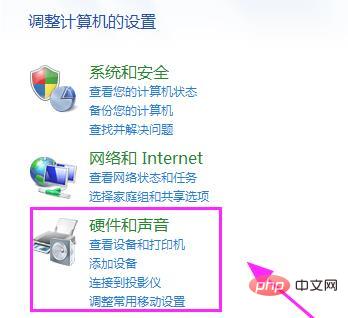
2、進入頁面後,點選「裝置印表機」中的,「裝置管理員」。 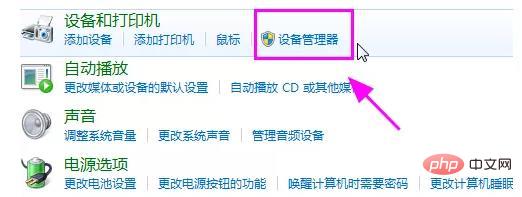
3、在「裝置管理員」的頁面中,可以透過「監視器」來查看是否有第二部顯示器連接,如果沒有,就說明這是顯示器的硬件問題或是連線問題,需要我們去進行排查。 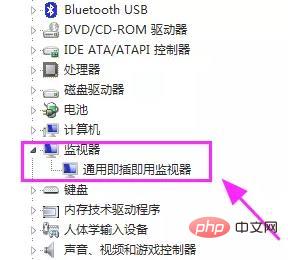
4、回到桌面,右鍵滑鼠,選擇「螢幕解析度「。 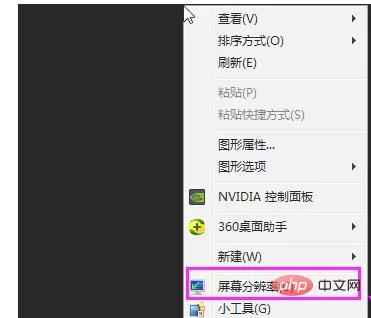
5、進入頁面後,請點選右下角的」進階設定「。 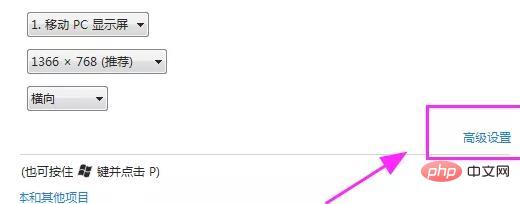
6、在」進階設定「的頁面中,我們點擊上方的」監視器「選項,點擊後,在下方清單中選擇適合自己顯示器的刷新頻率,再點擊」應用「即可生效。 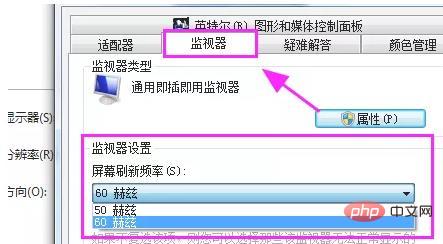
7、前面的步驟完成後,在電腦上按WIN P選擇其中的」複製「選項或是」拓展「選項,就可以對第二個顯示器的偵測或顯示。 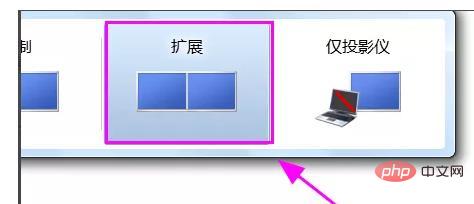
當然,在此之前,我們先要對第二個顯示器的連接和硬體做相應的檢查,在調整中也要根據實際需求進行調整,只有這樣,顯示器才能正常的運作,以上就是小編給大家分享的經驗。
更多相關知識,請造訪常見問題欄位!
以上是win7偵測不到第二個顯示器怎麼辦的詳細內容。更多資訊請關注PHP中文網其他相關文章!



